)
Microsoft Word Online
Aproveite todos os recursos do editor de textos da Microsoft de graça e na nuvem!
Aproveite todos os recursos do editor de textos da Microsoft de graça e na nuvem!
Sobre o App
Por Gabriel Magri
Atualizado em 06/08/2024 22h30minO mundo das palavras passou por grandes transformações tecnológicas com o passar do tempo. Antigamente, além do papel e da caneta, também havia a máquina de escrever, que os datilógrafos utilizavam para desempenhar seu trabalho.
A popularização dos computadores e, posteriormente, dos smartphones possibilitou que todos pudessem criar e editar documentos com facilidade. Um dos softwares, nesse sentido, que mais se destaca atualmente é o Microsoft Word, cuja versão online é igualmente imperdível.
O que é Word Online?
O Word Online consiste em uma versão repleta de ferramentas e recursos do Word convencional, possibilitando a criação, edição e compartilhamento fácil e prático dos documentos. Sem se preocupar com atualização de versões, o aplicativo virtual garante novidades instantâneas aos usuários. Você precisará apenas fazer o login e começar a trabalhar.
Formate o seu texto da maneira que quiser, seja nas famigeradas normas da ABNT, ou de um jeito mais livre. É possível também exportar os arquivos para qualquer dispositivo eletrônico em diferentes formatos.
Outras novidades da versão online incluem a sincronização automática com o OneDrive e integração dos dispositivos, levando em consideração que basta um login e senha para conseguir acessar determinado arquivo de qualquer lugar.
Como acessar o Word Online?
O primeiro passo para usar o Word Online da Microsoft é acessar o site oficial da plataforma e fazer o seu login.
A partir da tela inicial é possível criar um novo documento em braco, no qual o usuário pode formatá-lo de acordo com as suas preferências e especificidades, ou utilizar modelos já prontos que o próprio Word disponibiliza, como monografia, conforme normas vigentes de formatação, até mesmo um calendário para organizar eventos.
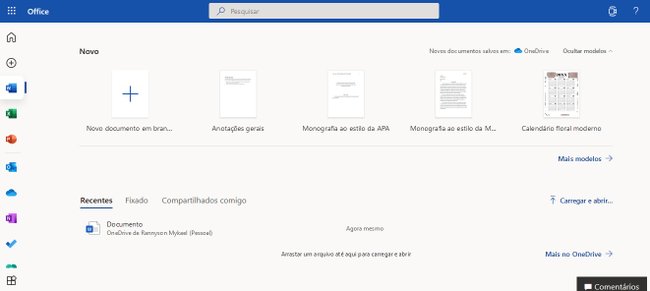
Ao criar um arquivo em branco, é fácil perceber que a organização da página é exatamente como a versão do programa oficial da Microsoft, o que situa o usuário de maneira mais confortável. Não é preciso explorar muito a plataforma para saber que ela oferece as mesmas ferramentas já conhecidas do público, mas dessa vez contando com o adicional de ser online, ou seja, existe a praticidade do salvamento automático que é conectado diretamente ao OneDrive, serviço de armazenamento em nuvem da Microsoft.
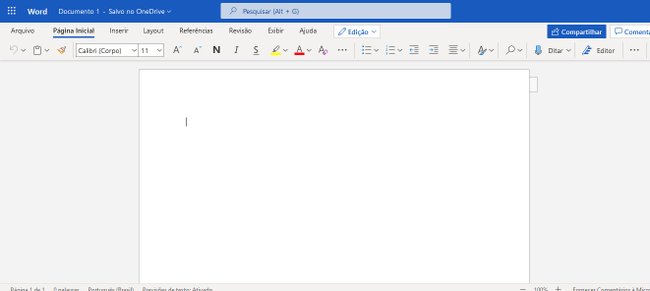
Voltando à tela inicial e rolando um pouco mais para baixo, é mostrada uma lista com arquivos recentes, que estão sincronizados com a conta do usuário para facilitar o acesso, além de mostrar também arquivos compartilhados - que ficam em uma seção específica do Word.
Caso haja arquivos que são abertos constantemente, é possível fixá-los na tela inicial para economizar tempo, sem precisar sempre ficar buscando por algo que pode estar mais visível. Quando um arquivo é fixado no Word Online, ele fica próximo ao menu de “recentes” e “compartilhados comigo”.
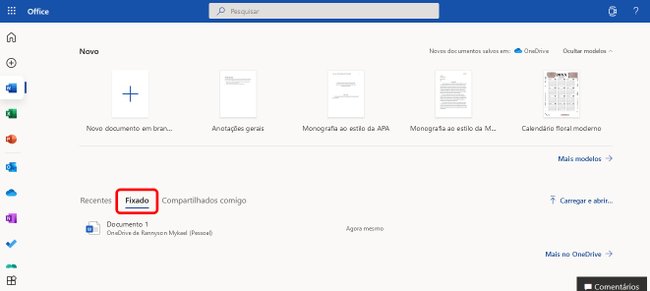
Uma parte muito interessante do Word é que ele, sendo um programa da Microsoft, possui ligação com diversas outras plataformas que podem ser igualmente úteis ao usuário. É por isso que há uma barra lateral na página do Word Online que mostra uma lista de aplicativos relacionados, como o Powerpoint, o Excel e o OneNote.
Junto a eles há também o Microsoft Tradutor, perfeito para ser usado com os outros programas da empresa.
Como Usar Word Online?
Para utilizar o Word Online, basta acessar a plataforma virtual e fazer login. Após isso, selecione se vai começar um novo documento em branco ou irá abrir um arquivo pré-determinado. Escolha as fontes que irá utilizar, configure o tamanho, o espaçamento, faça a formatação das margens e verifique cabeçalho e rodapé.
É interessante perceber como a versão online consegue possibilitar todas as vantagens da versão original do software, mesmo que pareça limitada em alguns pontos. Nada disso influencia a experiência dos usuários no final das contas, levando em consideração as facilidades de acesso e as ferramentas disponíveis.
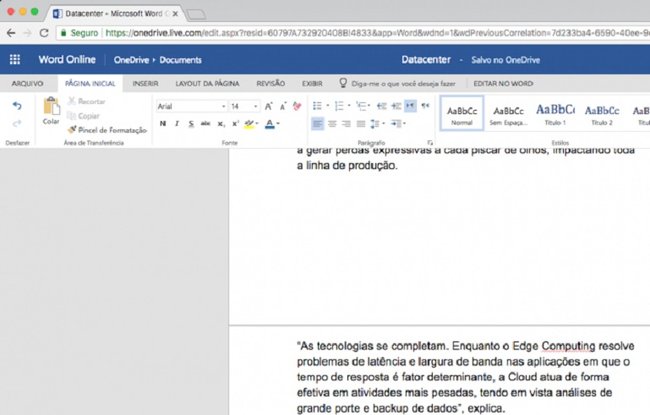
Como converter PDF em Word Online?
Para realizar esta ação, basta acessar a parte superior esquerda do aplicativo. Em Arquivo, navegue pelas opções até encontrar Configurações da página. Por lá, você verá todos os formatos nos quais o Word Online consegue exportar. Clique no PDF e espere que o download aconteça. Você também poderá fazer o upload do arquivo baixado na nuvem de sua preferência para não ter que armazená-la em seu dispositivo.
Opinião dos editores
Sem avaliações por aqui ainda.
Notícias
Outros apps da Microsoft
Informações Técnicas
Plataforma
WindowsLançado em
2017-06-09 12:54:26.883Oferecido por
MicrosoftContato da Empresa
Acessar site